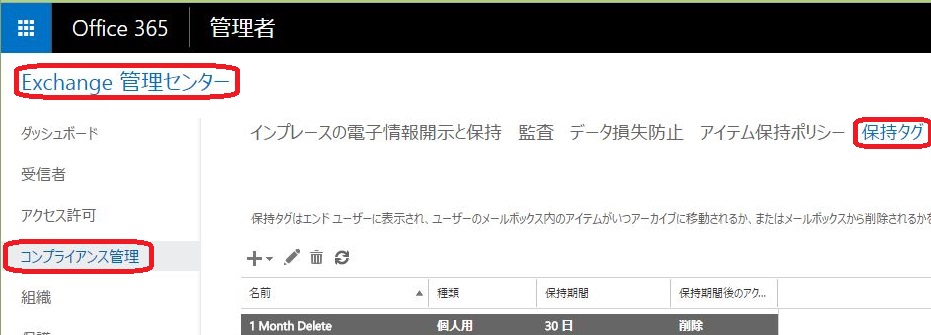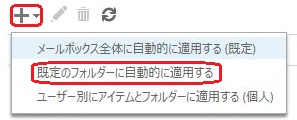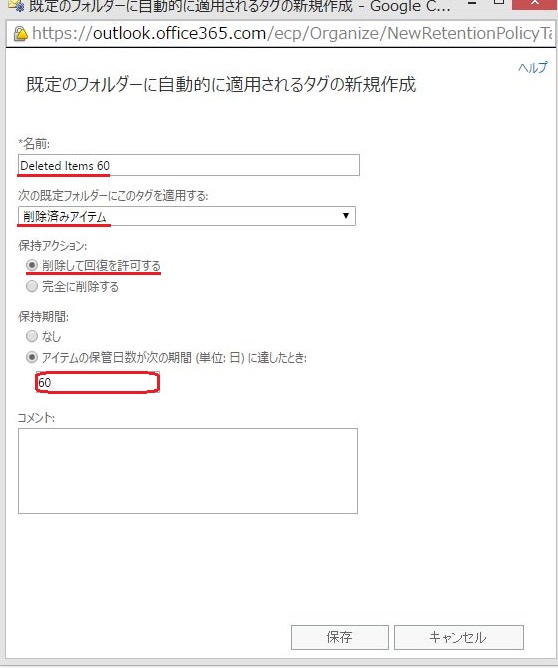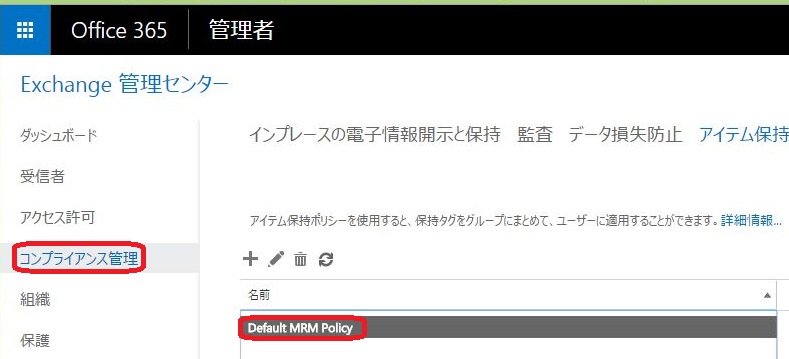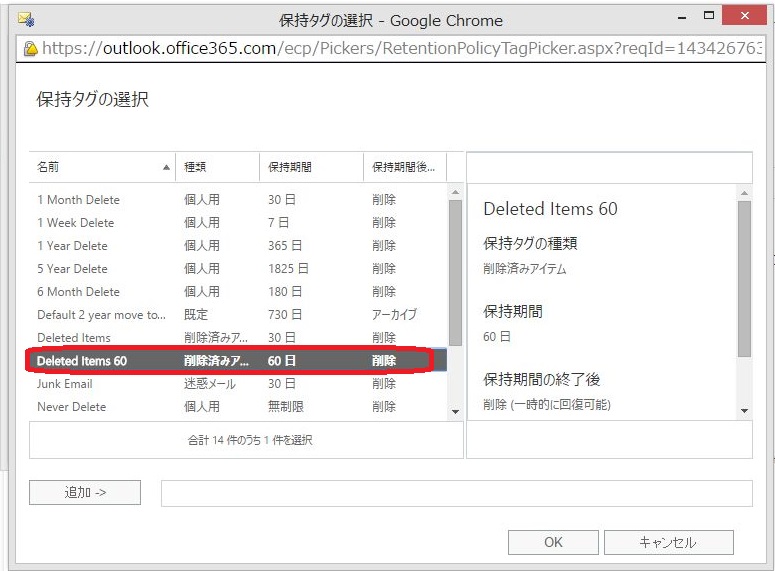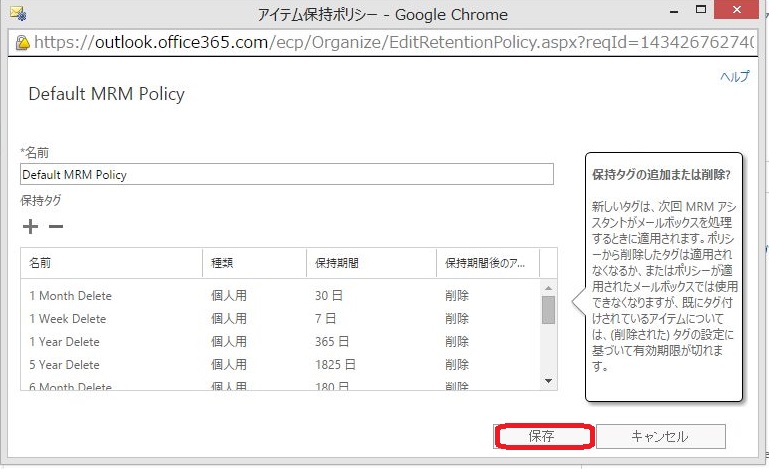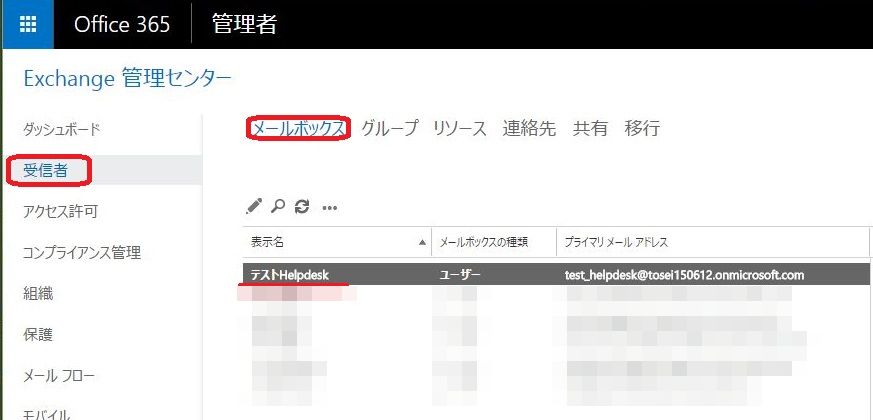Outlookで削除済みフォルダに移動したメールの保持期間
クライアントOutlookで削除フォルダに移動したメールについて、削除された後、
いつまで保有されているのでしょうか。
「削除した後、●日後に削除される」や「削除メールを保持しておくことで、メールの容量を逼迫させる原因と
なるのであれば、●日後に削除の期間を短めに設定を行いたい」と考えました。
Office365では、[削除済みアイテム] フォルダーに格納されたアイテムについては、既定では削除されません。
なので、削除フォルダに移動させたメールについては、何も設定を行っていなければ、残り続けます。
[削除済みアイテム] フォルダー内のアイテムを自動で削除させる場合、設定が必要です。
以下の方法で設定します。
■概要
- [削除済みアイテム] フォルダーから削除する期間を設定した [保持タグ] を作成する。
- 上記で作成した [保持タグ] を [アイテム保持ポリシー](既定では、[Default MRM Policy])に追加する。
- 対象のユーザーの [アイテム保持ポリシー] に [Default MRM Policy] が設定されているか確認する。
※メールボックス作成時、既定では自動的に [Default MRM Policy] が割り当てられます。
■設定方法
- [削除済みアイテム] フォルダーから削除する期間を設定した [保持タグ] を作成する。
※今回は、例として [削除済みアイテム] フォルダーより 60 日経過したアイテムを削除する保持タグを作成します。
1-1. Exchange 監視センターにサインインします。
1-2. [コンプライアンス管理] - [保持タグ] の順にクリックします。
1-3. [+](タグの新規作成) - [既定のフォルダーに自動的に適用する] の順にクリックします。
1-4. [*名前:] 欄に任意の名前を入力します。(例:Deleted Items 60)
1-5. [次の既定フォルダーにこのタグを適用する:] より、[削除済みアイテム] を選択します。
1-6. [保持アクション:] より、[削除して回復を許可する] を選択します。
1-7. [保持期間:] より、[アイテムの保管日数が次の期間(単位:日)に達したとき:] を選択し、[60] と入力します。
1-8. 必要に応じて [コメント:] 欄を入力し、[保存] をクリックします。
- 項番 1 で作成した [保持タグ] を [アイテム保持ポリシー] (既定では、[Default MRM Policy])に追加します。
2-1. Exchange 監視センターにサインインします。
2-2. [コンプライアンス管理] - [アイテム保持ポリシー] の順にクリックします。
2-3. [Default MRM Policy] をダブルクリックします。
2-4. [Default MRM Policy] のウィンドウに切り替わりますので、[+](追加) をクリックします。
2-5. [保持タグの選択] ウィンドウに切り替わりますので、項番 1 で作成した保持タグ (例:Deleted Items 60) を
クリックし [追加->] - [OK] の順にクリックします。
2-6. [Default MRM Policy] のウィンドウに戻りますので、[保存] をクリックします。
- ユーザーに設定されている [アイテム保持ポリシー] を確認する
3-1. Exchange 監視センターにサインインします。
3-2. [受信者] - [保持メールボックス] の順にクリックします。
3-3. 設定を確認したいユーザーをダブルクリックします。
3-4. ユーザーメールボックス情報を表示しますので、[メールボックスの機能] をクリックします。
3-5. [アイテム保持ポリシー:] が [Default MRM Policy] になっているか確認します。
設定内容に変更がなければ [キャンセル] をクリックします。
以上
2015年06月